目录
读者先看这里
这篇文章是给Windows用户的,macOS也可以看哦,我就是三种系统都用滴,基本都没有问题
文章非常长,建议先收藏等到有一整天空隙时间的时候再看,非常非常长,结合实践可能要好几个小时
恭喜你,发现了宝藏,一定要坚持读完这一万多字,可能会有进阶的教程比我讲的更高级,但一定没有一个入门教程可以替代这篇文章
Bayi使用的软件版本:
OS:Windows11 22H2
Node.js:18.13.0 64-bit for windows
Git:2.39.1 for Windows x64
hexo-cli: 4.3.0
Visual Studio Code:1.74.3 for Windows8,10,11 x64
更新记录
2023年7月30日
- 更新标题从“Hexo——看着一篇就够了”更改为“Hexo搭建教程?看这一篇就够了- How to系列”
- 更新收入How to精选教程专栏系列
- 添加“更新记录”板块
- 更新对2-3-2,2-3-3,2-3-4,9-1-2图进行文字解释,并对大佬HMM_6指出图片问题表示感谢
- 增加“问题解答”板块
- 增加“特别感谢”板块
- 更新“结语”字数与标题统计部分
- 更新目录
- 更新并独立“读者先看这里”板块
2023年8月4日
- 标题从“Hexo搭建教程?看这一篇就够了- How to系列”更改为“Hexo教程,看这一篇就够了- How to系列”
- 更新“2023年7月30日”更新记录,使其更加规范
- 更新“特别感谢”模块
- 更新“读者先看这里”
- 更新“结语”统计字数与标题统计部分,将不规范“大项”更改为更加统一的“父项”
- 更新目录
Hexo是什么
Hexo 是一个快速、简洁且高效的博客框架。Hexo 使用 Markdown(或其他渲染引擎)解析文章,在几秒内,即可利用靓丽的主题生成静态网页
——Hexo官网
Hexo可以简单快速的搭建你的个人Blog并部署到你的域名或折到Github Pages当然,也可以是Gitlab Pages
具体可以参照Hexo官网
在此之前
Node.js
Hexo是基于Node.js构建的,所以我们需要下载TA
中文官网:去下载
P.S.:这里建议大家下载长期维护版,相比于最新尝鲜版,长期维护版会更加稳定
在整个项目中,Bayi的Node.js版本使用的是18.13.0,如果你的Node.js版本比Bayi的版本低或高,也许但未必会出现不兼容,报错的情况
在你的Windows没有Node.js的情况下打开后缀名为.msi的Windows Installer程序包,你会看到下图的界面
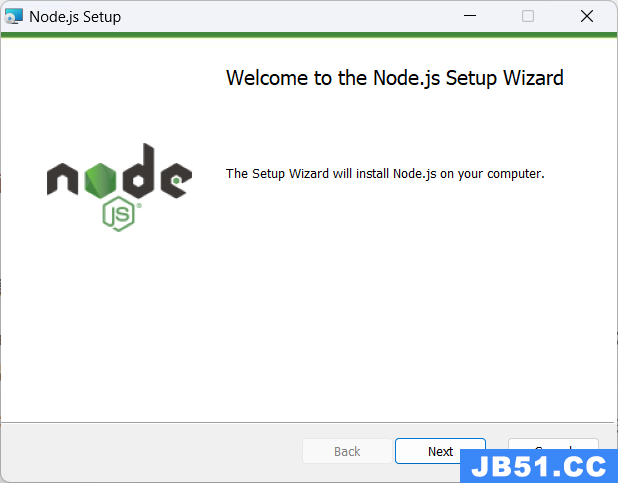
许可协议
点击Next,将看到2-1-2图的界面
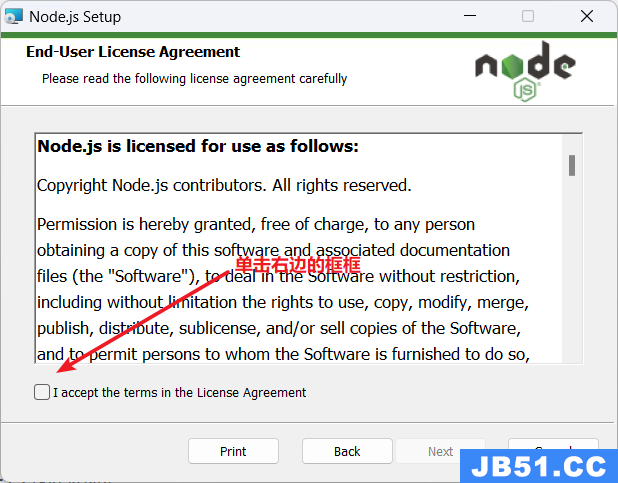
选择安装地址
按照2-1-2图的提示操作后,点击Next,选择安装地址,默认在“ C:\Program Files\nodejs\ ”建议改到其他盘符,如Bayi的D盘专门用来装软件,所以Bayi的安装地址为“ D:\nodejs\ ”,见2-1-3图

选择安装组件
点击Next,见2-1-4图

全部选择后点击Next,见2-1-5图
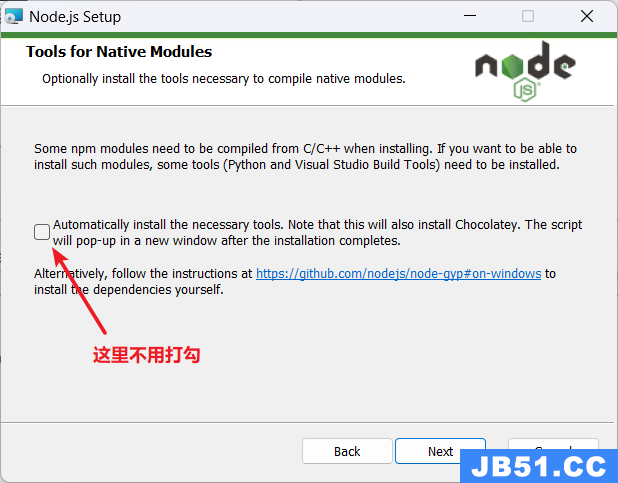
安装
点击Next后,见2-1-6图
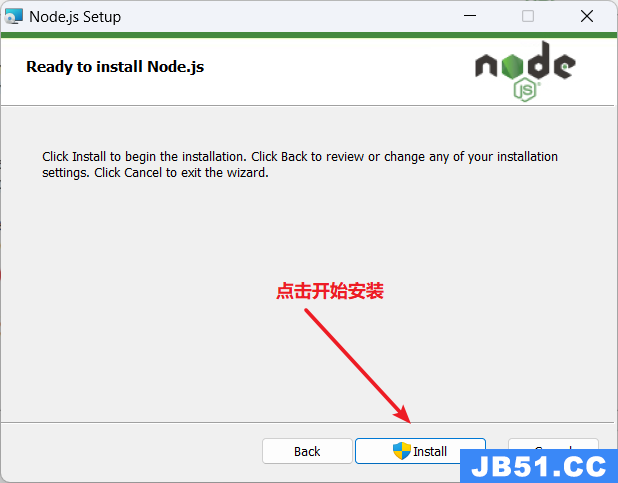
等待安装完成后点击“ Finish ”,见2-1-7图和2-1-8图
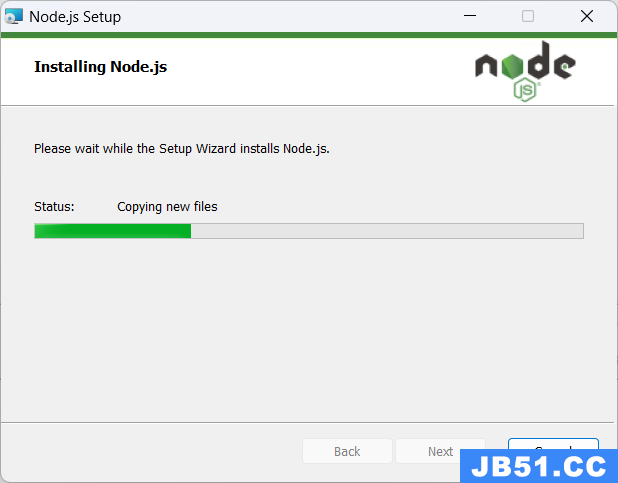

检查安装
安装完成后打开Powershell,见2-1-9图和2-1-10图
P.S.:Win+R打开运行

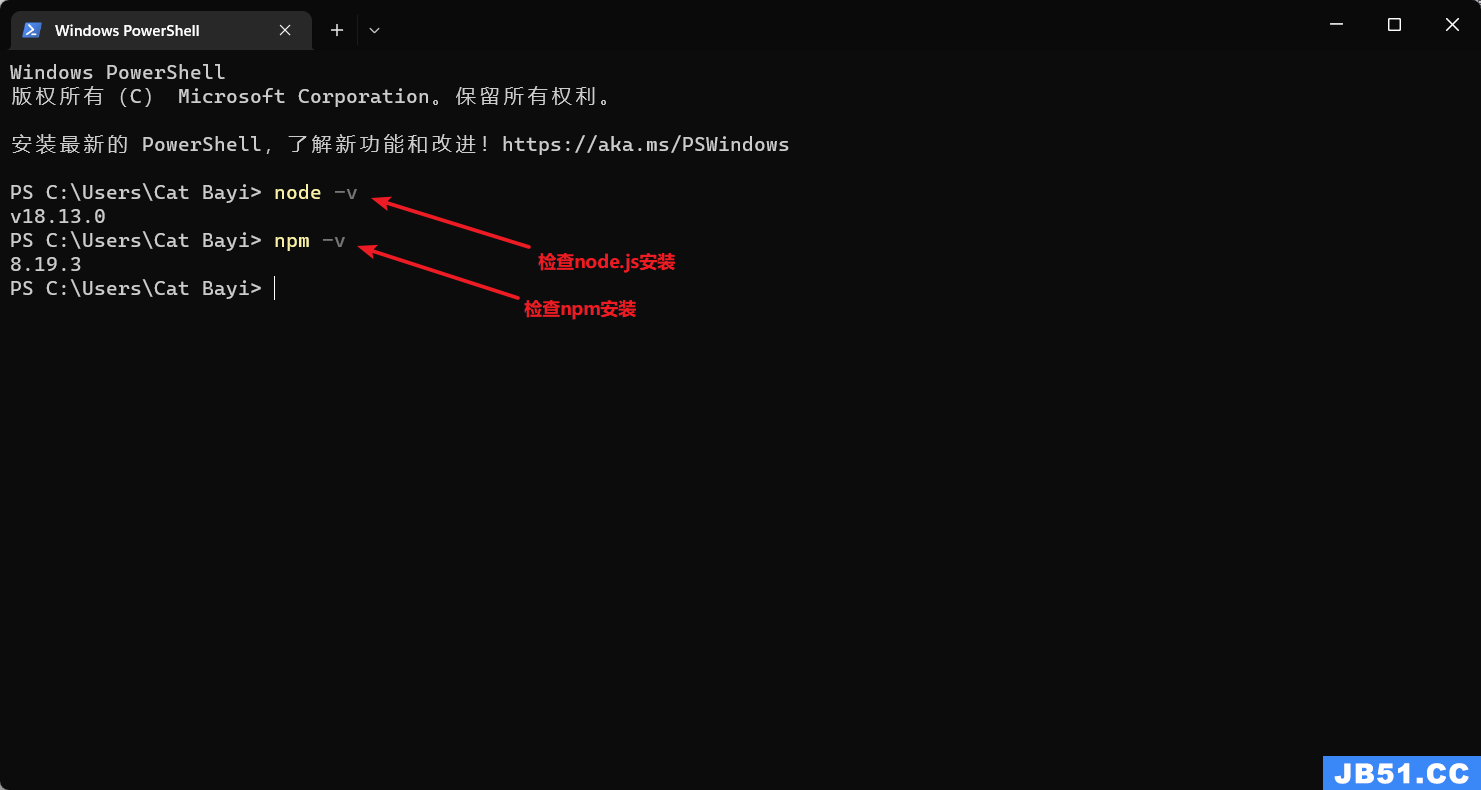
更改全局模块所在路径和缓存路径地址
如果你的运行效果和Bayi一样,请继续往下看
下面,我们把全局模块所在路径和缓存路径放在自己的Node.js安装的文件夹中
在安装目录下新建【node_global】【node_cache】文件夹,见2-1-11图
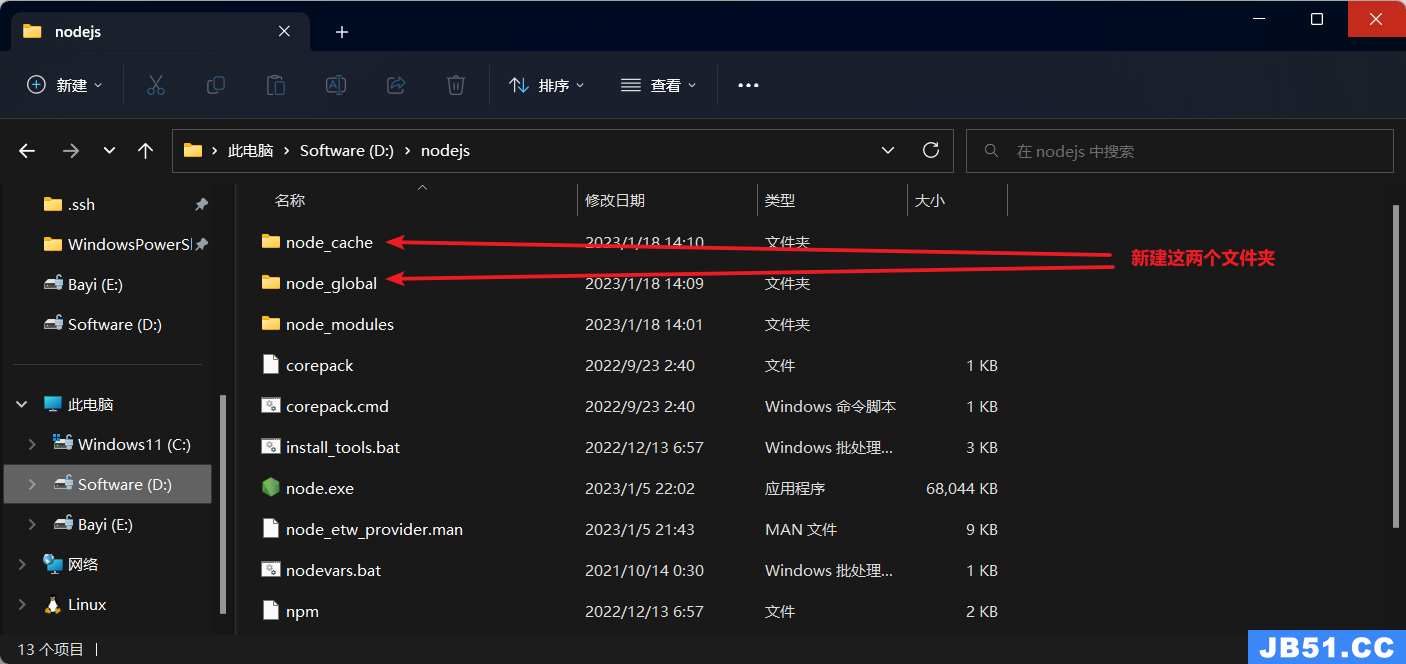
在刚才的Powershell中输入这两个命令,具体见2-1-12图

搜索系统环境变量并打开“ 编辑系统环境变量 ”,选择“ 环境变量 ”即可见到2-1-13图的窗口
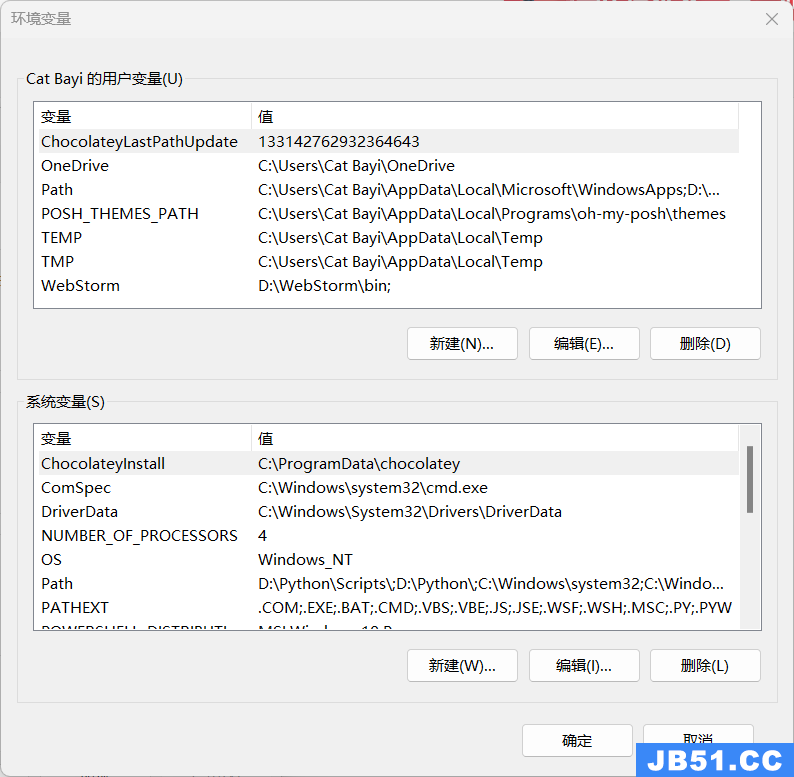
新建用户环境变量,变量名命名为“ NODE_PATH ”,变量值为你的Node.js的安装路径,见2-1-14

之后点击确定,在系统变量中找到“ Path ”,添加Nodejs全局文件夹,也就是刚才新建的 “ node_global ”文件夹的绝对路径,见2-1-15图

之后依次点击确定即可
Git
如果你要将你的项目推送到Github Pages或者Gitlab Pages,你会需要它,本文将以GitHub Pages作为示例,当然,如果你要使用自己的域名,也可能需要Git
Git下载:去下载
这里Bayi用的是2.39.1 64-bit for Windows版本,且之后都会使用这个版本的Git,与Node.js一样,如果你的Git版本比Bayi的版本低或高,也许但未必会出现不兼容,报错的情况
下载并打开Git安装包
之后点击Next,见2-2-1图

选择安装路径
点击Next后,请按2-2-2图操作
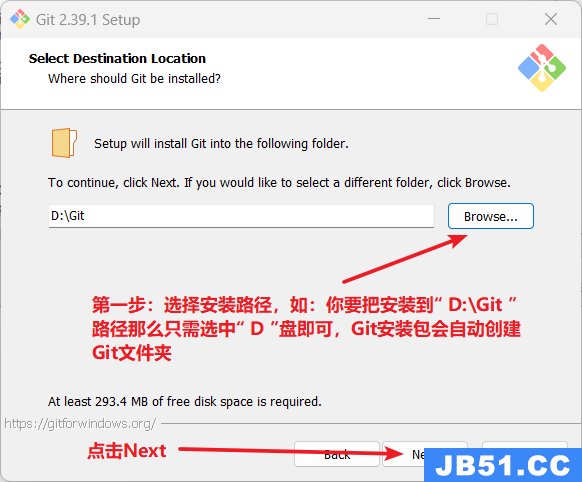
选择安装组件
下一步的界面Bayi给大家翻译出来了,见2-2-3图

下面是Bayi的选择,可供参考,见2-2-4图

P.S.:最后一个选项打勾的话,需要下载 Windows Terminal 配合 Git Bash使用,Windows11 22H2自带Windows Terminal,效果如2-2-20图

P.S.:这张原本应该是2-2-5,Bayi当时没注意,按最后图号顺延,这张图号应是2-2-21
选择开始菜单文件夹名称
点击Next后进入开始菜单文件夹选择,见2-2-5图
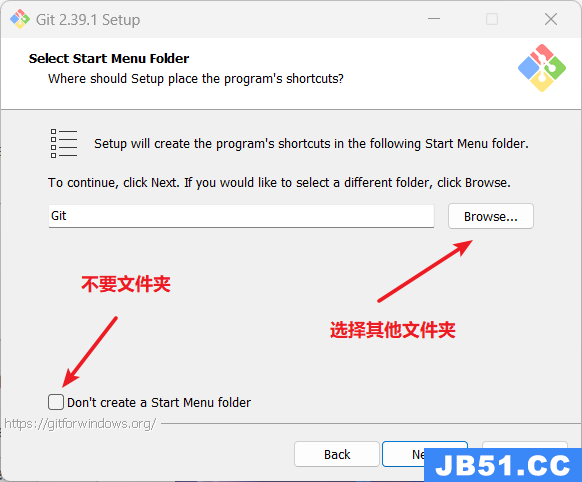
选择 Git 默认编辑器
点击Next后,Git 安装程序里面内置了 10 种编辑器供你挑选,比如 Atom、Notepad、Notepad++、Sublime Text、Visual Studio Code、Vim 等等,默认的是 Vim ,选择 Vim 后可以直接进行到下一步,但是 Vim 是纯命令行,操作有点难度,需要学习。如果选其他编辑器,则还需要去其官网安装后才能进行下一步,这里Bayi使用了默认Vim,见2-2-6图

点击Next
决定初始化新项目(仓库)的主干名字
注: 第二个选项下面有个 NEW! ,说很多团队已经重命名他们的默认主干名为 main . 这是因为2020 年非裔男子乔治·弗洛伊德因白人警察暴力执法惨死而掀起的 Black Lives Matter(黑人的命也是命)运动,很多人认为 master 不尊重黑人,呼吁改为 main
这里,Bayi选择的是main,见2-2-7图

点击Next
Path调整
见2-2-8图
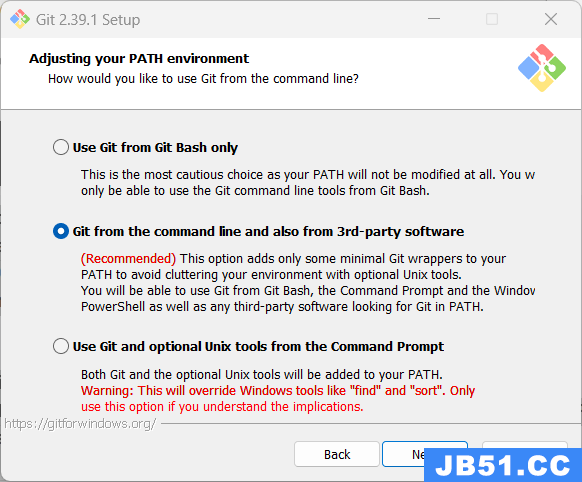
2-2-8图翻译为:
仅从 Git Bash 使用 Git
这是最谨慎的选择,因为您的 PATH 根本不会被修改。您将只能使用 Git Bash 中的 Git 命令行工具。
从命令行以及第三方软件进行 Git
(推荐)此选项仅将一些最小的 Git 包装器添加到PATH中,以避免使用可选的 Unix 工具使环境混乱。
您将能够使用 Git Bash 中的 Git,命令提示符和 Windov PowerShell 以及在 PATH 中寻找 Git 的任何第三方软件。
使用命令提示符中的 Git 和可选的 Unix 工具
Git 和可选的 Unix 工具都将添加到您的 PATH 中。
警告:这将覆盖 Windows 工具,例如 "find" and "sort". 仅在了解其含义后使用此选项。
在这里,默认即可
选择 SSH 执行文件,见2-2-9图
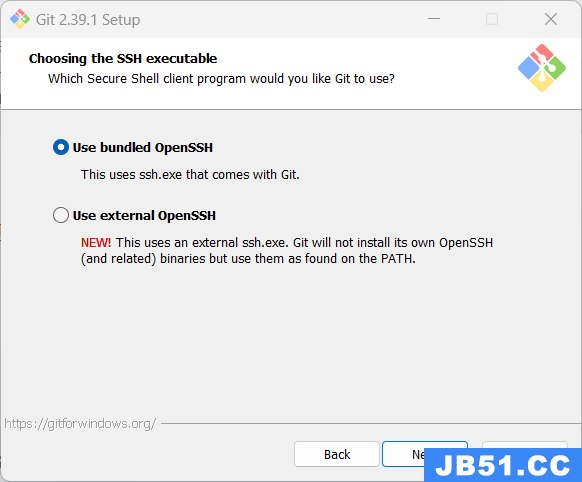
2-2-9图翻译如下
Use bundled OpenSSH
This uses ssh. exe that comes with Git.
使用捆绑的 OpenSSH
这使用的 ssh.exe 是 Git 自带的
使用外部 OpenSSH
新!这使用外部 ssh.exe 文件。
Git 不会安装自己的 OpenSSH(和相关)二进制文件,而是使用在环境变量 PATH 中找到的它们。
这里默认即可
点击Next
选择HTTPS传输
见2-2-10图

翻译如下:
使用 OpenSSL 库
服务器证书将使用 ca-bundle.crt 文件进行验证。
使用本机 Windows 安全通道库
服务器证书将使用 Windows 证书存储进行验证。
此选项还允许您使用公司内部分发的内部根 CA 证书,例如通过 Active Directory 域服务。
这两种选项有什么区别呢?
如果在具有企业管理证书的组织中使用 Git,则将需要使用安全通道。如果你仅使用 Git 来访问公共存储库(例如 GitHub ),或者你的组织不管理自己的证书,那么使用 SSL 后端(它们只是同一协议的不同实现)就可以了。
——Stack Overflow
也就是说,作为普通用户,只是用 Git 来访问 Github、GitLab 等网站,选择前者即可,点击Next,进入下一步
配置行尾符号转换
见2-2-11图
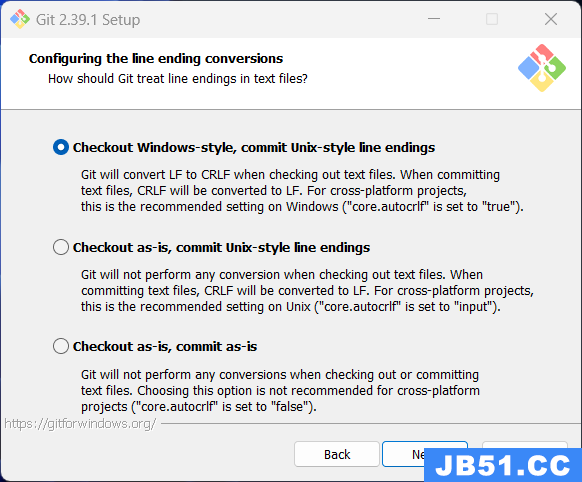
2-2-11图翻译如下
签出 Windows 样式,提交 Unix 样式的行结尾
Git 签出文本文件时,会将 LF 转换为 CRLF。
提交文本文件时,CRLF 将转换为 LF。
对于跨平台项目,这是 Windows 上的建议设置("core.autocrif" 设置为 "true")。
按原样签出,提交 Unix 样式的行结尾
Git 在签出文本文件时不会执行任何转换。提交文本文件时,CRLF 将转换为 LF。
对于跨平台项目,这是在 Unix 上的建议设置("core.autocrif" 设置为 "input")。
按原样签出,按原样提交
Git 在签出或提交文本文件时不会执行任何转换。
不建议跨平台项目选择此选项("core.autocrif" 设置为 "false")。
他们之间的区别我们引用一下阮一峰老师的Blog,原文:回车和换行 - 阮一峰的网络日志 (ruanyifeng.com)
Unix系统里,每行结尾只有"<换行>",即"\n";Windows系统里面,每行结尾是"<回车><换行>",即"\r\n";Mac系统里,每行结尾是"<回车>"。一个直接后果是,Unix/Mac系统下的文件在Windows里打开的话,所有文字会变成一行;而Windows里的文件在Unix/Mac下打开的话,在每行的结尾可能会多出一个^M符号。
而Bayi这里的项目是要提交的Github Pages上的,下面是引用 《GitHub入门与实践》 第 50 页内容:
GitHub 中公开的代码大部分都是以 Mac 或 Linux 中的 LF(Line Feed)换行。然而,由于 Windows 中是以 CRLF(Carriage Return+ Line Feed)换行的,所以在非对应的编辑器中将不能正常显示。
Git 可以通过设置自动转换这些换行符。使用 Windows 环境的各位,请选择推荐的 “Checkout Windows-style,commit Unix-style line endings” 选项。换行符在签出时会自动转换为 CRLF,在提交时则会自动转换为 LF .
所以这里我们选择第一项,点击Next
配置终端模拟器以与 Git Bash 一起使用
见2-2-12图

2-2-12图翻译如下
使用 MinTTY(MSYS2的默认终端)
Git Bash 将使用 MinTTY 作为终端仿真器,该仿真器具有可调整大小的窗口非矩形选择和 Unicode 字体。
Windows 控制台程序(例如交互式 Python)必须通过 "winpty" 启动才能在 MinTTY 中运行。
使用 Windows 的默认控制台窗口
Git 将使用 Windows 的默认控制台窗口("cmd.exe"),该窗口可与 Win32 控制台程序(例如交互式Python 或
node.js)一起使用,但默认回滚非常有限,需要将其配置为使用 Unicode 字体才能正确显示非 ASCII 字符,并且在
Windows 10 之前,其窗口不可随意调整大小,并且仅允许选择矩形文本。
建议选择第一种,MinTTY 3功能比 cmd 多,cmd 只不过 比 MinTTY 更适合处理 Windows 的一些接口问题,这个对 Git 用处不大,除此之外 Windows 的默认控制台窗口(cmd)有很多劣势,比如 cmd 具有非常有限的默认历史记录回滚堆栈和糟糕的字体编码等等。
相比之下,MinTTY 具有可调整大小的窗口和其他有用的可配置选项,可以通过右键单击的工具栏来打开它们 git-bash 。
选择之后点击Next
选择默认的 “git pull” 行为

2-2-13翻译如下
默认(快进或合并)
这是 "git pull" 的标准行为:在可能的情况下将 当前分支 快进到 获取的分支,否则创建合并提交。
变基将当前分支变基到获取的分支上。如果没有本地提交要变基,则等同于快进。
只能快进快进到获取的分支。如果不可能,则失败。
Git安装程序给了三个 “git pull” 的行为:
第一个是 merge
第二个是 rebase
第三个是 直接获取
第一种 git pull = git fetch + git merge
第二种 git pull = git fetch + git rebase
第三种 git pull = git fetch
一般默认选择第一项," git rebase "绝大部分程序员都用不好或者不懂,而且风险很大,但是很多会用的人也很推崇,Bayi认为“ git rebase ”挺好用,但是用不好就是灾难。
git pull 只是拉取远程分支并与本地分支合并,而 git fetch 只是拉取远程分支,怎么合并,选择 merge 还是 rebase ,可以再做选择。
在这里给大家一张图,见2-2-14图

选择一个凭证帮助程序

图2-2-15翻译如下
Git 凭证管理
使用跨平台的 Git 凭证管理。
在此处查看有关 Git 凭证管理未来的更多信息。
不使用凭证助手。
一共两个选项:
- Git凭证管理
- 不适用使用凭证助手
第一个选项是提供登陆凭证帮助的,Git 有时需要用户的凭据才能执行操作;例如,可能需要输入用户名和密码才能通过 HTTP 访问远程存储库(GitHub,GItLab 等等)
点击Next
配置额外的选项
见图2-2-16

2-2-16图翻译如下
启用文件系统缓存
将批量读取文件系统数据并将其缓存在内存中以进行某些操作("core.fscache” 设置为 "true")。
这可以显着提高性能。
启用符号链接
启用符号链接(需要SeCreateSymbolicLink权限)。
请注意,现有存储库不受此设置的影响。
启用文件系统缓存就是将批量读取文件系统数据并将其缓存在内存中以进行某些操作,可以显著提升性能。这个选项默认开启。
启用符号链接 ,符号链接是一类特殊的文件, 其包含有一条以绝对路径或者相对路径的形式指向其它文件或者目录的引用,类似于 Windows 的快捷方式,不完全等同 类Unix(如 Linux) 下的 符号链接。因为该功能的支持需要一些条件,所以默认不开启。
点击Next
配置实验性选项
见2-2-17图
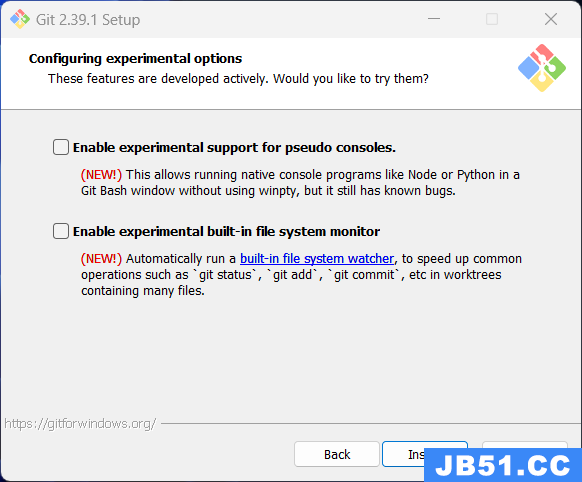
启用对伪控制台的实验性支持。
(新功能!) 这允许在不使用 winpty 的情况下在 Git Bash 窗口中运行诸如 Node 或 Python 之类的本机控制台程序,
但是它仍然存在已知的 bug。
启用实验性内置文件系统监视器
(新!)自动运行内置文件系统监视器,以加快包含许多文件的工作树中的常见操作,例如 'git status'、'git add'、'git commit' 等.
这都是Git的实验性功能,为了稳定性,没必要开启
点击Install开始安装,见2-2-18图

安装完成,见2-2-19图
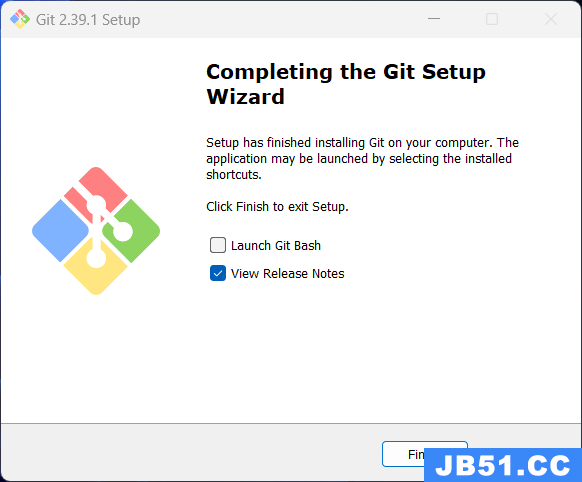
打开终端,配置你的名称和邮箱,见2-2-20图
git config --global user.name "你的git用户名"
git config --global user.email "你的git登录邮箱"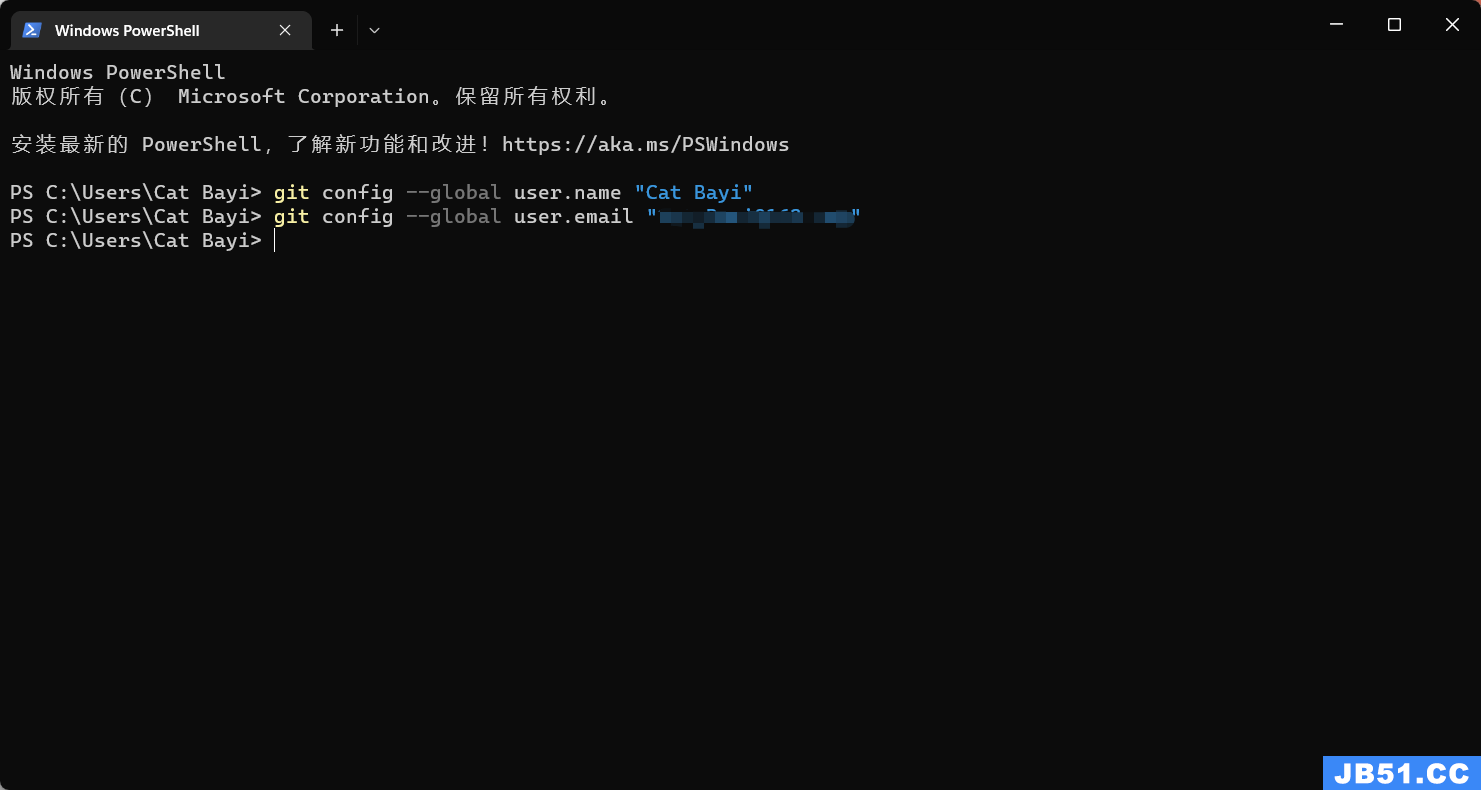
GitHub
Github相信大家并不陌生,如果大家没听说过也没注册过,可以见这两篇文章

